Come eseguire il backup e il ripristino di un server in Database di Azure per MariaDB tramite il portale di Azure
Importante
Database di Azure per MariaDB è sul percorso di ritiro. È consigliabile eseguire la migrazione a Database di Azure per MySQL. Per altre informazioni sulla migrazione a Database di Azure per MySQL, vedere What's happening to Database di Azure per MariaDB?.
Il backup viene eseguito automaticamente
Il backup dei server Database di Azure per MariaDB viene eseguito periodicamente per abilitare le funzionalità di ripristino. L'uso di questa funzionalità consente di ripristinare il server e tutti i suoi database a un momento precedente nel nuovo server.
Prerequisiti
Per completare questa guida, è necessario:
Impostare la configurazione del backup
La scelta tra backup con ridondanza locale o ridondanza geografica si effettua al momento della creazione del server, nella finestra Piano tariffario.
Nota
Dopo aver creato il server, il tipo di ridondanza (locale o geografica) non può essere modificato.
Quando si crea un server nel portale di Azure, la finestra Piano tariffario consente di selezionare backup con ridondanza locale o ridondanza geografica per il server. In questa finestra è anche possibile specificare il periodo di conservazione dei backup, ovvero per quanti giorni si vogliono archiviare i backup del server.
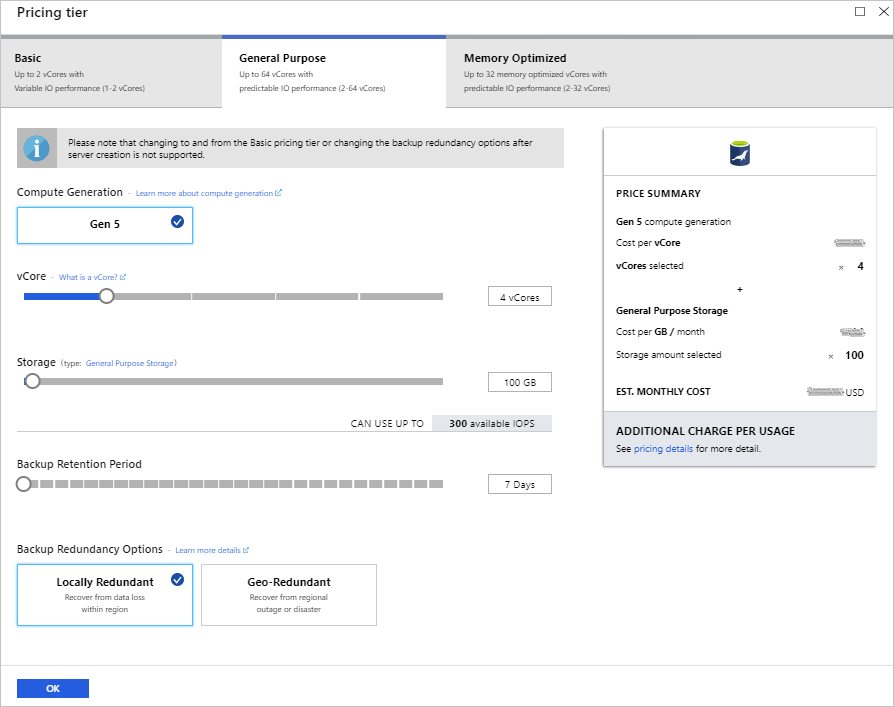
Per altre informazioni sull'impostazione di questi valori durante la creazione, vedere la guida introduttiva sul server Database di Azure per MariaDB.
È possibile modificare il periodo di conservazione dei backup per un server seguendo questa procedura:
Accedere al portale di Azure.
Selezionare il server del Database di Azure per MariaDB. Questa azione apre la pagina Panoramica.
Selezionare Piano tariffario nel menu in IMPOSTAZIONI. Con il dispositivo di scorrimento è possibile modificare il periodo di conservazione dei backup impostandolo su un numero di giorni compreso tra 7 e 35. Nella schermata seguente, il periodo è stato aumentato a 35 giorni.
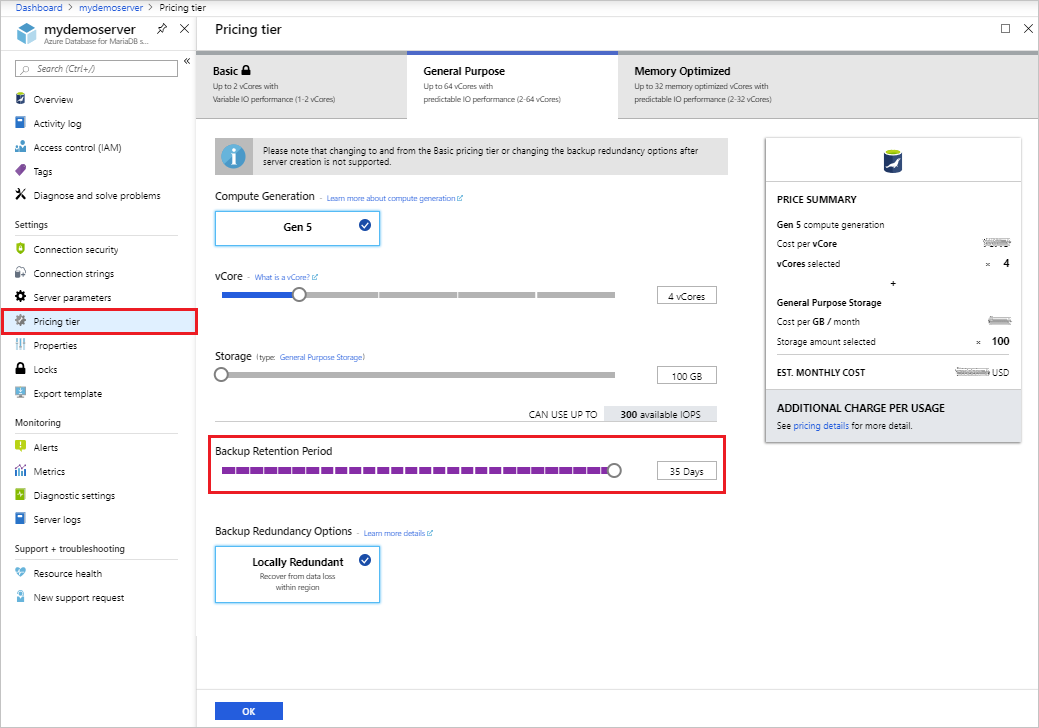
Selezionare OK per confermare la modifica.
Il periodo di conservazione dei backup determina quanto è possibile tornare indietro nel tempo con un ripristino temporizzato, essendo il ripristino basato sui backup disponibili. Il ripristino temporizzato è descritto con altri dettagli nella sezione seguente.
Ripristino temporizzato
Database di Azure per MariaDB consente di ripristinare il server a un momento specifico e in una nuova copia del server. È possibile usare questo nuovo server per ripristinare i dati oppure configurare le applicazioni perché puntino al nuovo server.
Ad esempio, se oggi una tabella è stata accidentalmente eliminata a mezzogiorno, è possibile eseguire il ripristino a un'ora prima di mezzogiorno per recuperare la tabella e i dati mancanti dalla nuova copia del server. Il ripristino temporizzato viene eseguito a livello di server, non a livello di database.
La procedura seguente consente di ripristinare il server di esempio a un momento specifico:
Nel portale di Azure, selezionare il server Database di Azure per MariaDB.
Nella barra degli strumenti della pagina Panoramica del server selezionare Ripristina.
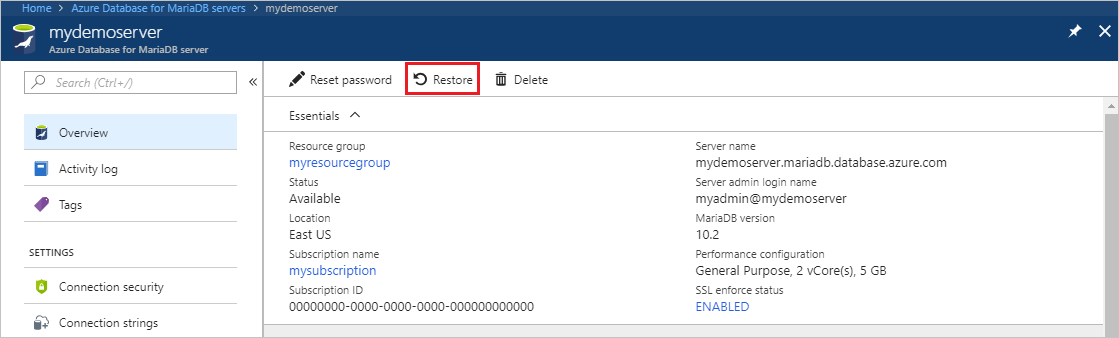
Compilare il modulo Ripristina con le informazioni obbligatorie:
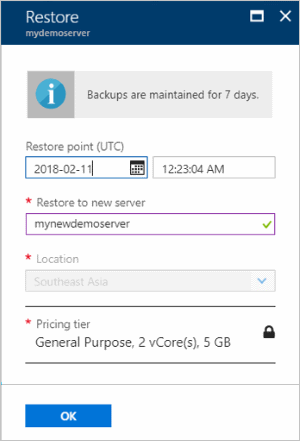
- Punto di ripristino: selezionare il punto nel tempo per il ripristino.
- Server di destinazione: specificare un nome per il nuovo server.
- Percorso: non è possibile selezionare l'area. Per impostazione predefinita è uguale al server di origine.
- Piano tariffario: non è possibile modificare questi parametri quando si esegue un ripristino temporizzato. È uguale al server di origine.
Selezionare OK per ripristinare il server in un momento specifico.
Al termine del ripristino, individuare il nuovo server creato per verificare che il ripristino dei dati sia avvenuto come previsto.
Il nuovo server creato con il ripristino temporizzato ha il nome e la password di accesso dell'amministratore validi per il server esistente nel momento scelto per il ripristino. È possibile modificare la password dalla pagina Panoramica del nuovo server.
Il nuovo server creato durante un ripristino non include gli endpoint servizio di rete virtuale presenti nel server originale. Per il nuovo server, queste regole devono essere impostate separatamente. Vengono ripristinate le regole del firewall del server originale.
Ripristino geografico
Se il server è stato configurato per backup con ridondanza geografica, è possibile creare un nuovo server dal backup di quel server esistente. Questo nuovo server può essere creato in qualsiasi area in cui è disponibile Database di Azure per MariaDB.
Selezionare il pulsante Crea una risorsa (+) nell'angolo superiore sinistro del portale. Selezionare Database>Database di Azure per MariaDB.
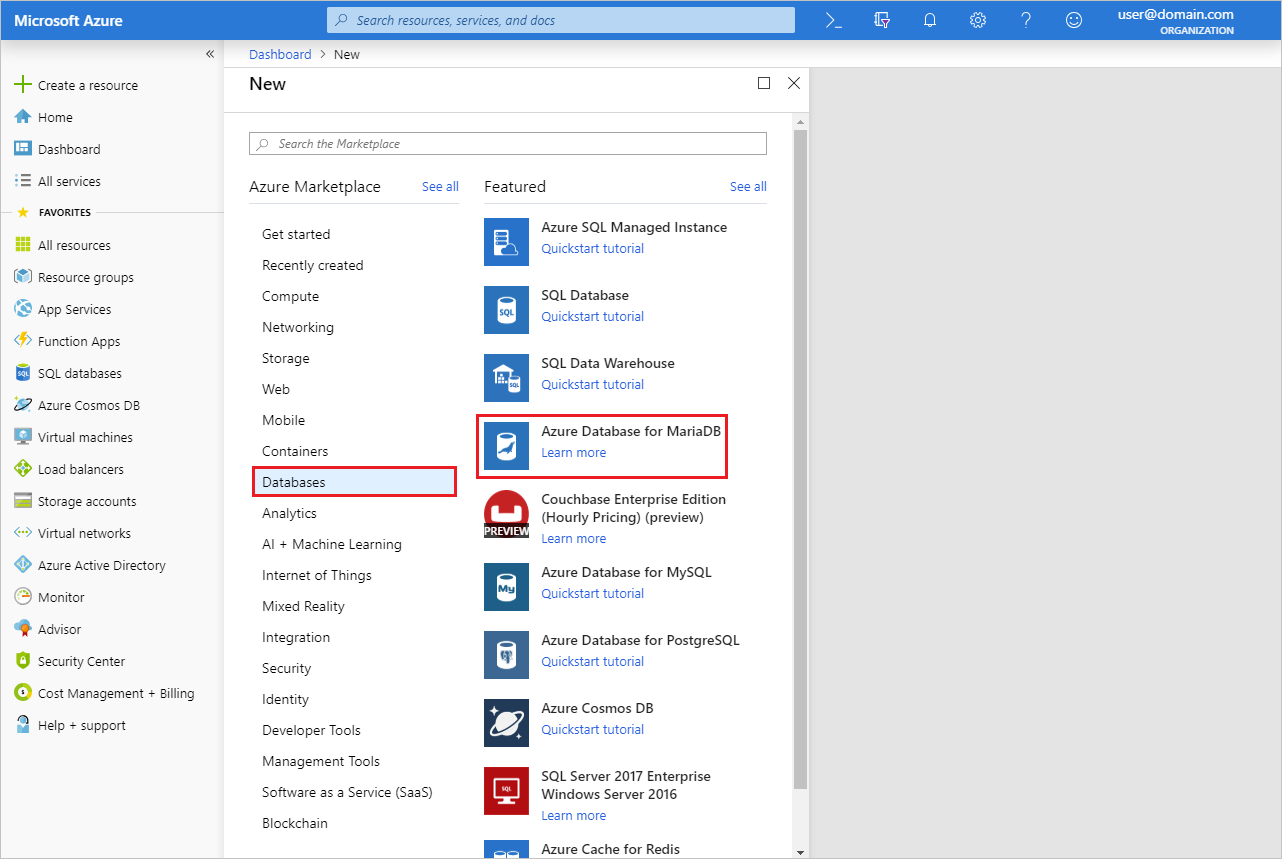
Specificare la sottoscrizione, il gruppo di risorse e il nome del nuovo server.
Selezionare Backup come origine dati. Questa azione carica un elenco a discesa che fornisce un elenco di server con backup con ridondanza geografica abilitati.
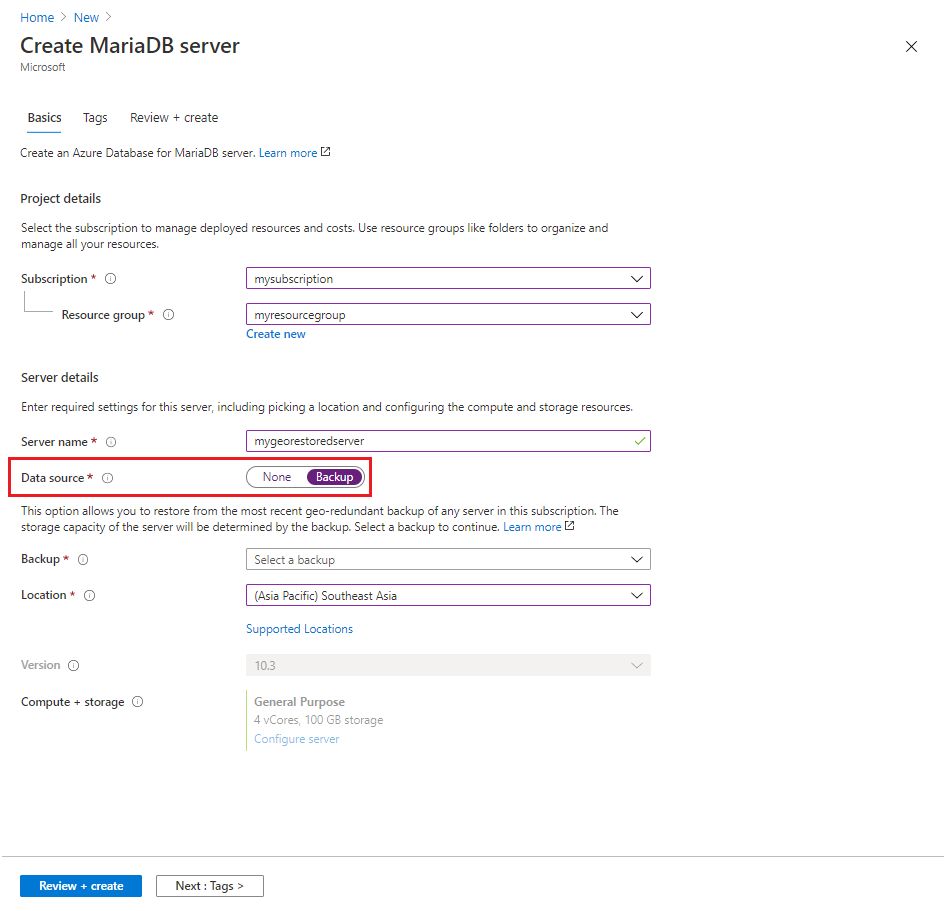
Nota
Quando un server viene creato per la prima volta, potrebbe non essere subito disponibile per il ripristino geografico. Potrebbero essere necessarie alcune ore per popolare i metadati necessari.
Selezionare l'elenco a discesa Backup .
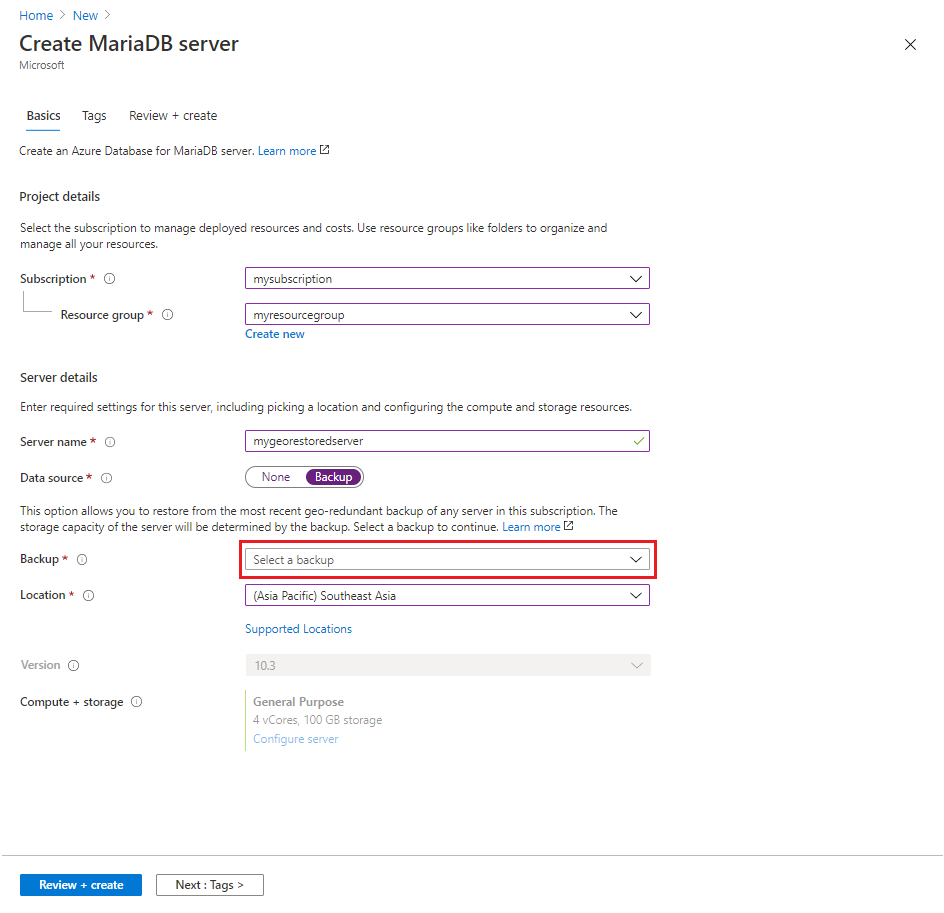
Selezionare il server di origine da cui eseguire il ripristino.
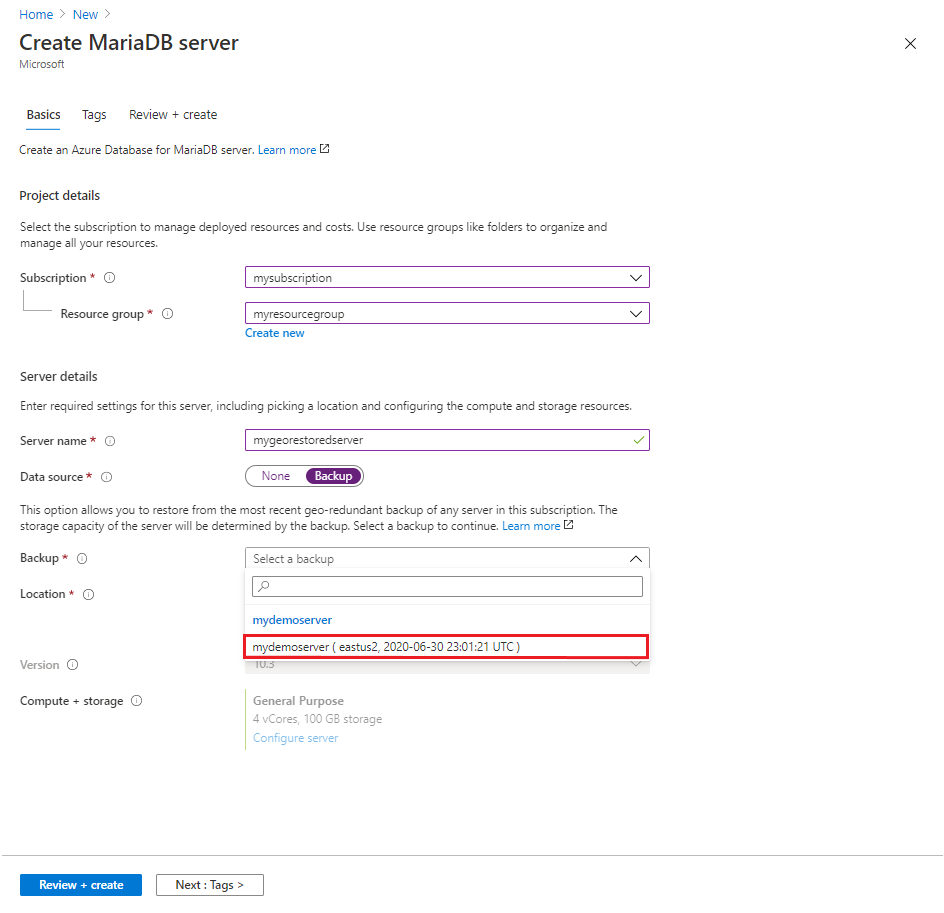
Per impostazione predefinita, il server verrà impostato su valori per il numero di vCore, il periodo di conservazione dei backup, l'opzione di ridondanza del backup, la versione del motore e le credenziali Amministrazione. Selezionare Continua.
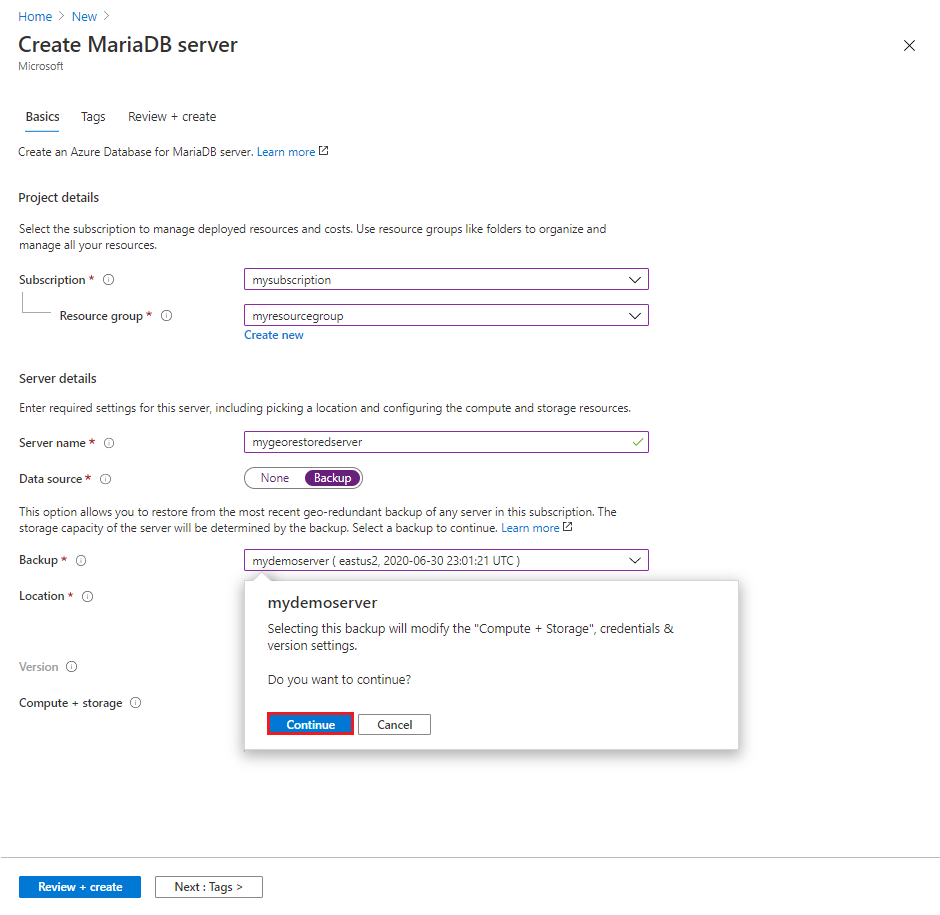
Compilare il resto del modulo con le proprie preferenze. È possibile selezionare qualsiasi posizione.
Dopo aver selezionato il percorso, è possibile selezionare Configura server per aggiornare la generazione di calcolo (se disponibile nell'area scelta), il numero di vCore, il periodo di conservazione dei backup e l'opzione di ridondanza del backup. La modifica del piano tariffario (Basic, Utilizzo generico o Con ottimizzazione per la memoria) o delle dimensioni della risorsa di archiviazione non è supportata durante il ripristino.

Selezionare Revisione e creazione per rivedere le selezioni effettuate.
Selezionare Crea per effettuare il provisioning del server. Questa operazione può richiedere qualche minuto.
Il nuovo server creato con il ripristino geografico ha il nome e la password di accesso dell'amministratore validi per il server esistente al momento dell'avvio del ripristino. È possibile modificare la password dalla pagina Panoramica del nuovo server.
Il nuovo server creato durante un ripristino non include gli endpoint servizio di rete virtuale presenti nel server originale. Per il nuovo server, queste regole devono essere impostate separatamente. Vengono ripristinate le regole del firewall del server originale.